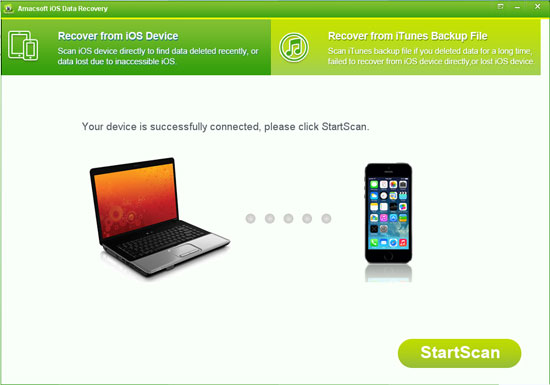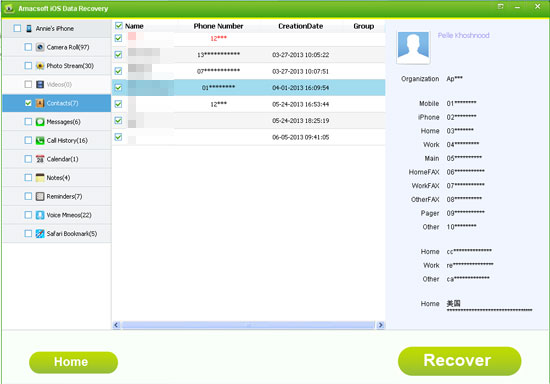iPhone 4/4S/5から削除されたまたは失われた連絡先を復元する方法は?
もしあなたはiPhoneデータをバックアップしたことがあったら、物事は簡単に行けます。従って、私たちはここでたくさんの時間をかけて「iPhoneのバックアップから失われた連絡先を復元する方法」を説明したくないです。私達は皆アップルがデバイスにより高いデータ安全性を設定していることを知っていて、だが、バックアップファイルがないと、あなたは専門的なプログラムの「iPhone連絡先リカバリー」に助けてもらうしかないです。これを使用して、あなたは直接にWindows あるいはMac システムで失われた連絡先をスキャンし、復元できます。
今、おそらくあなたの問題は専門的で、また信頼できるサードパーティのツールを見つけて、アシスタントとすることです。で、あなたはインタネットで多くの製品を試して見て、そして、すべての製品が直接にデバイスから失われたファイルを取り戻せることを主張しています。ただしそれらのツールをインストールして、試して見た時はiTunesのバックアップから失われたファイルを抽出しかできないことを発見します。ですから、ここで、あなたのプログラムの検索と比較する時間を節約するため、ご参考にAmacsoft iOS データリカバリー「Windows 8/7用」または iOS データリカバリ「 Mac 用」を強くお勧めします。


チュートリアル:MacまたはWindows上で削除された連絡先リストを復元する方法は?
ステップ1:PCにこのプログラムを実行して、デバイスをスキャンする。
あなたのiPhoneはコンピュータに接続したことを前提にして、このプログラムをインストールしてから、直接に立ち上がります。それで、このツールはあなたのデバイスを自動的に検出し、下記のインタフェースを表示してあげます。「スキャン開始」のボタンを押して、デバイスのファイルをスキャンします。
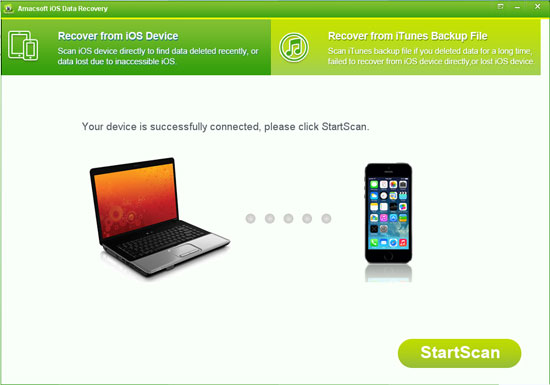
削除されたテータと既存のデータの両方はスキャンされ、違うフォルダに表示されていて、そして、このプログラムはあなたのiPhoneの詳細な情報を示してあげ、たとえば、デバイスの名前、タイプ、脱獄、シリアルナンバー、iosバージョンなどです。
ステップ2:復元する前に、連絡先をプレビューする。
左側のパネルにある「連絡先」をクリックして、インタフェースに詳細情報の多くがリストされ、表示されています。削除された連絡先と既存の連絡先は別々の色で区別され、あなたは直接これらの電話番号を通ってクリックし、より多くの詳細が見られます。「あなたが登録していない場合は、正確に名前と電話番号を見ることができないです」
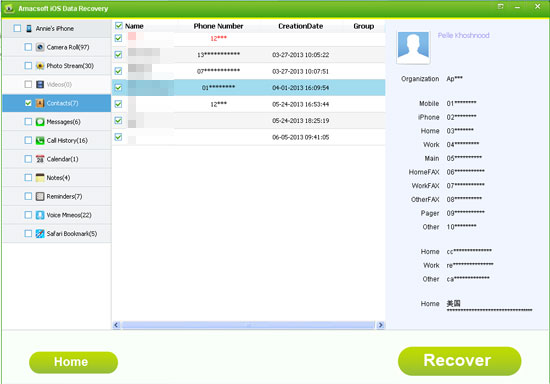
ステップ3:目標ファイルをマークして、復元を開始する。
復元したい連絡先のすべてをマークして、直接「復元」ボタンをクリックし、このプロセスを完了させます。復元された連絡先の全部がTXTファイルで保存されていて、それで、そのTXTファイルを開いて、好きに失われた電話番号を見ることができます。



 iPad/iPhone/iPodのPC転送に
iPad/iPhone/iPodのPC転送に iOSデータ復元
iOSデータ復元 Android管理ツール
Android管理ツール Android データ復元
Android データ復元
 iPad/iPhone/iPodのMac転送に
iPad/iPhone/iPodのMac転送に iOSデータ復元for Mac
iOSデータ復元for Mac
 PDF変換for Mac
PDF変換for Mac ePub変換for Mac
ePub変換for Mac
 データ復元for Mac
データ復元for Mac 写真復元for Mac
写真復元for Mac